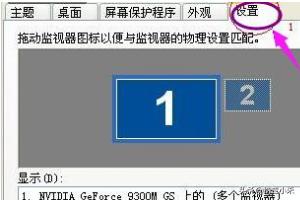电脑休眠是一种省电的方式,在不使用电脑的时候自动进入睡眠状态,节省了电能,也延长了电脑寿命。但有时候我们并不想让电脑自动休眠,比如正在下载文件、上传数据或运行程序等等。那么,怎么取消电脑休眠呢?
1.关闭电脑休眠
依次点击“开始”按钮——“控制面板”——“硬件和声音”——“电源选项”,在选择方案下拉菜单中选中“不使用任何方案”。
2.更改休眠时间
依次点击“开始”按钮——“控制面板”——“硬件和声音”——“电源选项”,在休眠选项一栏中选择休眠时间。如果选择“从不”,那么电脑就不会进入休眠状态。
3.使用命令行
按下“Win+R”键,输入“cmd”打开命令行窗口,输入“powercfg-hibernateoff”并按下回车键即可。
4.使用注册表编辑器
按下“Win+R”键,输入“regedit”打开注册表编辑器,找到“HKEY_LOCAL_MACHINE\SYSTEM\CurrentControlSet\Control\Power”路径下的“HibernateEnabled”一项,将其值修改为“0”,即可取消休眠功能。
5.使用第三方工具
在网上可以找到很多第三方工具,比如“Caffeine”、“Insomnia”等等,这些工具可以通过模拟键盘鼠标事件来防止电脑进入休眠状态。
6.修改电源选项组策略
依次点击“开始”按钮——“运行”——输入“gpedit.msc”,打开组策略编辑器,在“计算机配置”一栏中选择“管理模板”——“系统”——“电源管理”——“电源选项”,将“休眠模式应该被禁用”设置为“已启用”即可。
通过上述方法,你就可以轻松取消电脑休眠了。当然,为了保护环境和电脑寿命,建议在不需要使用电脑的时候还是让它进入休眠状态。